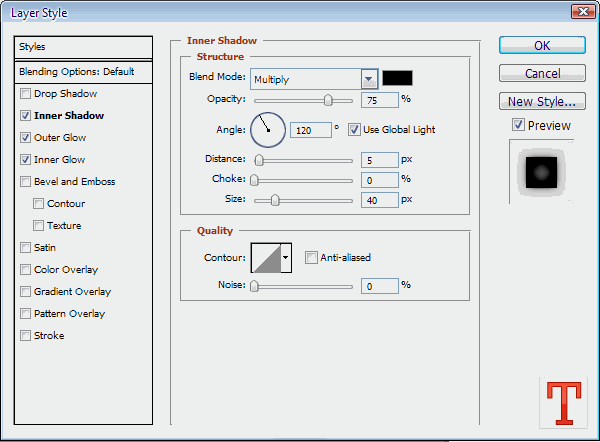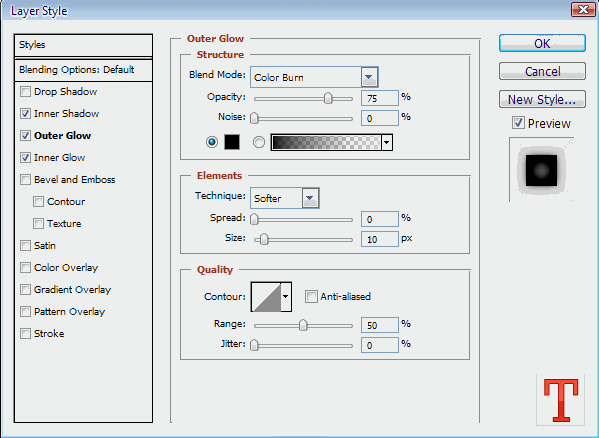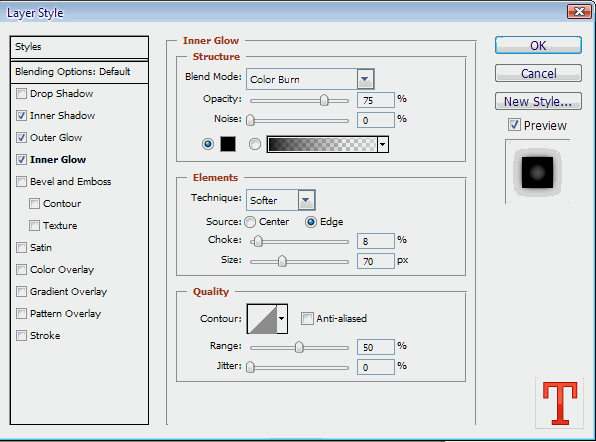-
425 - محمد

سلام دوستان در این قسمت آموزش ایجاد تصویر سوخته توسط فتوشاپ رو برای شما کاربران دانلودسرا آماده کردم برای مشاهده به ادامه مطلب بروید
تصویر خودتون رو بار گذاری کنید. من این تصویر رو انتخاب کردم.

برای اینکه به تصویر جلوه قدیمی بدیم از این تصویر
استفاده می کنیم. تصویر رو در فتوشاپ باز کنید و عکس اصلی مون رو در یک لایه جدید روی اون کپی کنید.
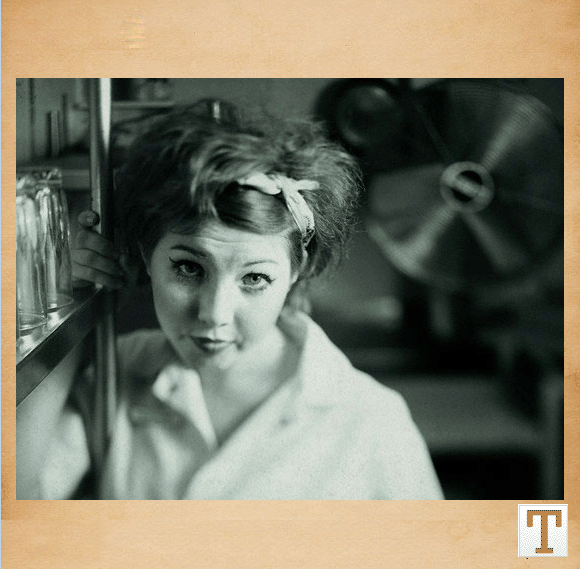
حالا به Image>Adjustment>Desaturate برین تا تصویرمون سیاه سفید بشه و بعد Layer Mode لایه رو به Luminosity تغییر بدین.

روی عکستون دابل کلیک کنید تا به یک لایه تبدیل بشه.

با استفاده از ابزار Rectangular Marquee یه انتخاب مثل شکل زیر ایجاد کنید.

به Select>Save Selection بروید و در کادر باز شده نام new رو به جای Name بزنید و روی دکمه OK کلیک کنید. انتخابتون رو لغو کنید و به پالت Channel برین و روی کانال new کلیک کنید. سپس فیلتر Filter>Distort>Wave رو روی کانالمون با تنظیمات زیر اعمال کنید.
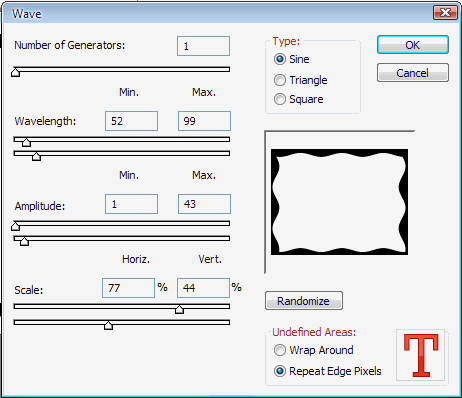
نتیجه رو می بینید.
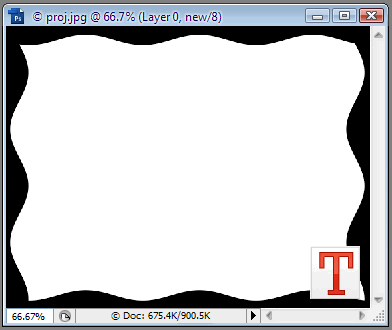
به پالت Layer برین و روی لایه عکس کلیک کنید. فرمان Load Selection رو از منوی Select انتخاب کنید و در کادری که باز می شه Ok رو بزنید. (دقت کنید که در کادر Channel کانال new انتخاب شده باشه.)
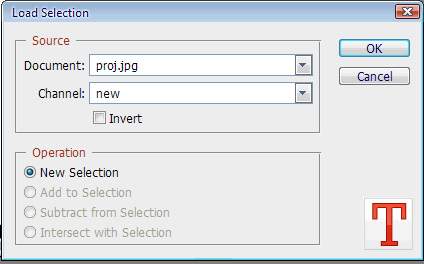
با استفاده از کلیدهای Ctrl + Shift + I انتخاب خودتون رو وارونه کنید.
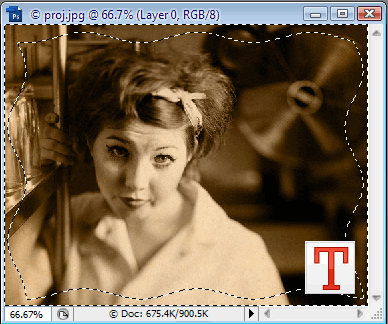
با استفاده از دکمه Delete لایه عکس رو در ناحیه انتخاب شده حذف کنید.
انتخاب رو لغو کنید.

به عکسمون جلوه های زیر رو با تنظیمات زیر اعمال کنید.
تصویر ما آمادست.

مطالب مرتبط
ساخت یک تصویر با افکت قدیمی در فتوشاپ
آموزش ساخت بافت ترک خرده روی پوست در فتوشاپ
آموزش ساخت نوشته طلایی
فيلم آموزش طراحی لوگو در فتوشاپ Logo Design in Photoshop Tutorial
خلق متن گرافیکی
آموزش سه بعدی کردن تصاویر با فتوشاپ
آموزش فتوشاپ – درهم آمیختن صورت با آتش
آموزش ساخت تصاویر تایپوگرافی

محصولات فروشگاه
صفحات سایت